Ez a témakör weblapok tulajdonosai és rendszergazdái számára készült. Ez a témakör áttekintést nyújt a Microsoft SharePoint kijelzők és kijelzőlapok használatáról, és bemutatja, hogy miként szabhatja testre a lapokat kijelzők hozzáadásával, módosításával és törlésével.
Megjegyzés: Ez a cikk a SharePoint Server 2007 és a Windows SharePoint Services 3,0-ra vonatkozik. Ha SharePoint t használ a Microsoft 365-ban, olvassa el a kijelzők használata modern lapokoncímű témakört.
Tartalom
Kijelzők és kijelzőlapok – Áttekintés
A kijelző olyan moduláris információegység, amely a kijelzőlapok alapvető építőelemeként szolgál. A kijelzők hozzáadhatók a kijelzőlapok zónáihoz, majd egyenként testre szabhatók a webhelyhasználók egyedi lapjának kialakítása céljából.
Az alábbi példa a kép kijelző használatával mutatja be egy kijelző főbb tulajdonságait.
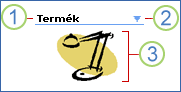
1. A kijelző címsora tartalmazza a kijelző fejlécét.
2. A Kijelző menü olyan funkciókat tartalmaz, amelyekkel kisméretűvé teheti, bezárhatja vagy szerkesztheti a kijelzőt, illetve megjelenítheti egy adott kijelző súgóját. Ha a lap szerkesztés módban van, ezt a menüt használva törölheti is a kijelzőt vagy összekötheti más kijelzőkkel, az éppen használt kijelző típusától függően.
3. A kijelző szövege tartalmazza az éppen használt kijelző típusához megadott tartalmat. Ebben a példában a kijelző egy képet megjelenítő kép kijelző.
A kijelzőlap olyan speciális kijelző, amelyben a kijelzők segítségével adatokat (például listákat vagy ábrákat), webes tartalmat (például szöveget és képeket) összesíthet egy közös feladaton vagy speciális érdekeltségen alapuló dinamikus információs portállá.
Webhelyének kezdőlapja is egy ilyen kijelzőlap. Új webhely vagy munkaterület-webhely létrehozásakor kijelzőlapot hoz létre. Az elérhető webhelysablonok egyikének kiválasztásával is létrehozhat kijelzőlapot, illetve egy Microsoft Windows SharePoint Services-kompatibilis webhelytervező program (például a Microsoft Office SharePoint Designer 2007) használatával teljesen az alapokról indíthatja a kijelzőlap készítését.
Kijelzőlap segítségével a szerkezettel rendelkező, illetve szerkezet nélküli adatokat rendezetten, használhatóan és a megszokott módon mutathatja be. A kijelzőlapok gyakran több összekapcsolt kijelzőt tartalmaznak, így dinamikusan megjeleníthet adatokat és tartalmat a kívánt eredmények megtekintéséhez.
Létrehozhat például egy Vevői rendelés nevű kijelzőlapot, melyet gyakran használ a legfontosabb adatok megjelenítésére. Tegyük fel, hogy egy ügyfél váratlanul kérdéseket tesz fel egy rendeléssel kapcsolatban, de nem emlékszik a rendelési azonosítóra, a rendelés dátumára viszont igen. Ekkor az alábbiakra használhatja a kijelzőlapot:
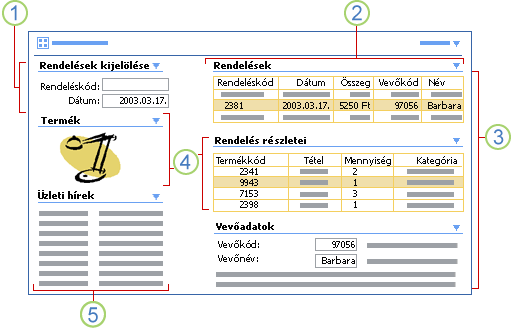
1. Kikeresheti a megrendelést azonosítószám szerint vagy annak hiányában – a jelen esetben is – a dátum alapján.
2. Megjelenítheti az összes megrendelést dátum szerint.
3. Kijelölheti a megrendelést a vevő neve alapján, majd megtekintheti a megrendelés vagy a vevő adatait.
4. Kijelölheti a megrendelés valamelyik tételét (ebben az esetben a lámpát), majd megjelenítheti a termék képét a vevő kérdésének megerősítéséhez.
5. Megkeresheti a megrendeléshez kapcsolódó legfrissebb üzleti híreket.
A kijelzők tulajdonságai
A kijelzőknek számos közös tulajdonságuk van. Az eszközpanelen csoportokba szervezett alapvető osztálytulajdonságok a kijelzők megjelenését (így a címsávját, magasságát és szélességét), elrendezését (azaz a zónában elfoglalt helyét és a tartalom tájolását), valamint speciális jellemzőit (például a képek ikonját és leírását) határozzák meg.
Számos kijelzőnek egyedi tulajdonságai is vannak. Az eszközpanelen ezek általában a kijelző közös tulajdonságai fölött vagy alatt találhatók. A Kép kijelző további egyedi tulajdonságai közé tartozik például a képhivatkozás, a vízszintes vagy függőleges igazítás és a háttérszín.
Megjegyzés: A kijelző létrehozási módjától függően a kijelzők egyedi tulajdonságai az eszközpanel alapértelmezett Egyéb csoportjában, az általános tulajdonságok alatt jelennek meg.
Kijelzőnézetek
Kijelzőt az alábbi két nézet valamelyikében szabhat testre:
-
Közös nézet: Kijelzőt adhat hozzá egy kijelzőlaphoz, majd megosztott nézetben szerkesztheti a kijelzőlapot. A megosztott kijelzők a megfelelő engedéllyel rendelkező összes felhasználó számára elérhetők.
-
Személyes nézet: Hozzáadhat egy megosztott kijelzőt az egyéni személyes nézetéhez, majd szerkesztheti ezt a kijelzőnézetet. A személyes nézetben a kijelzőkön végrehajtott módosítások csak az Ön számára lesznek láthatók. Azok a felhasználók, akik nem végeztek módosításokat személyes módban, továbbra is a kijelző közös nézetét láthatják.
A használt kijelző nézetének az alábbi esetekben van jelentősége:
-
A felhasználó csak egyes kijelzőlapok bizonyos kijelzőihez rendelkezik szerkesztési engedéllyel.
-
A kijelzőlapon belül a felhasználó csak egyes kijelzőkhöz kapcsolódhat, a többihez azonban nem.
A kijelzők és a kapcsolataik
A kijelzők további tulajdonsága, hogy adatcserével és működési jellemzőik szinkronizálásával könnyen összekapcsolhatók. A kijelzők összekapcsolásával az adatok dinamikus és érdekes módon kezelhetők. Számos technológia és termék esetén a különböző forrásokból származó adathalmazok összekapcsolása bonyolult és többnyire programozói ismereteket igényel. A kijelzőknek köszönhetően azonban az adatkapcsolatok már egyszerűen menüparancsokat használva is létrehozhatók. A kijelzők összekapcsolásával lehetősége nyílik többek között a kijelzőadatok többféle nézetben való megjelenítésére, relációs számítások elvégzésére két kijelzőlap között, valamint az egyik kijelző értékei alapján egy másik adatainak a szűrésére – mindezeket egyetlen kijelzőlapon.
Kijelzőzónák és tulajdonságaik
A kijelzőzónák a kijelzőlapok kijelzőinek csoportosításához és rendezéséhez használható kijelzőtárolók. A kijelzőzónák számos kettős célú tulajdonsággal is rendelkeznek. A tulajdonságok egy részét felhasználhatja a kijelzőlapon lévő kijelzők elrendezésének és formázásának a rendszerezéséhez. A tulajdonságok másik részével a zónán belüli kijelzők módosításokkal szembeni fokozott védelmét (zárolását) biztosíthatja.
A kijelzőzónák minden tulajdonsága rendelkezik alapértelmezett beállításokkal, illetve viselkedéssel. A kijelzők kijelzőlapokhoz történő hozzáadásakor a rendszer automatikusan beállítja a tulajdonságértékek némelyiket. A tulajdonságok nem szerkeszthetők a böngészőben, egy Windows SharePoint Services-kompatibilis webhelytervező (például az Office SharePoint Designer 2007) alkalmazással azonban módosíthatók.
A kijelzőzónák tulajdonságairól a Windows SharePoint Services 3.0 SDK csomagjában talál további információt, amely a SharePoint általános fejlesztésével foglalkozó webhelyen érhető el.
Kijelzőtípusok
A Windows SharePoint Services számos olyan kijelzőt tartalmaz, amely azonnal felhasználható a webhelyen. Ezek a beépített kijelzők igény szerint testre szabhatók, illetve új kijelzők is létrehozhatók és a webhelyen való használat céljából feltölthetők.
Alapértelmezett kijelzők
A következő kijelzőket alapértelmezés szerint minden webhely tartalmazza, és azok a csoport igényei szerint testre szabhatók. A kijelzők egy része egymáshoz kapcsolható, ami egyedi megoldások széles választékát kínálja:
-
Tartalomszerkesztő kijelző: A Tartalomszerkesztő kijelzővel formázott szöveget, táblázatokat, hivatkozásokat és képeket vehet fel kijelzőlapokra.
-
Űrlap kijelző: Az Űrlap kijelzővel kapcsolódhat egy másik kijelző adatoszlopához, és szűrőt alkalmazhat rá. Mindkét kijelzőt ugyanazon a kiszolgálón kell futtatni.
-
Kép kijelző: A Kép kijelzővel képet vagy grafikát vehet fel a kijelzőlapokra. A kép és a lap többi kijelzőjének könnyebb összehangolásához a kijelzőben levő kép függőlegesen és vízszintesen is igazítható, a háttérszíne pedig megváltoztatható az egyéni tulajdonságok egy közös nézetben való szerkesztésével.
-
Listanézet-kijelző: A listanézet-kijelzővel lista- és táradatokat jeleníthet meg és szerkeszthet a webhelyen, emellett kapcsolódhat más, többek között listanézet-kijelzőkhöz is. A listák a csoport tagjaival megosztandó információkat tartalmaznak, amelyeket gyakran táblázatos formátumban jelenítenek meg. A listanézetek ezeket az adatokat a különböző céloknak megfelelően jelenítik meg: lehetséges például az adatok szűrése és rendezése, illetve egyes oszlopok kijelölése.
Megjegyzés: Listanézet nevű kijelző nem létezik. Amikor listát hoz létre a webhelyen, automatikusan létrejön egy, a lista neve alapján elnevezett listanézet-kijelző. Ha például létrehoz egy Hajók nevű listát, a Webhely neve tárban megjelenik egy Hajók nevű kijelző. A kijelző automatikusan megjeleníti a listában levő adatokat.
-
Lapmegjelenítő kijelző: A Lapmegjelenítő kijelzővel weblapot, fájlt vagy mappát jeleníthet meg egy kijelzőlapon. A tartalom eléréséhez meg kell adnia egy hivatkozást, egy fájlelérési utat, illetve a mappa nevét.
-
Webhelyhasználók kijelző: Ezzel a kijelzővel azokról a felhasználókról és csoportokról jeleníthet meg listát, akiknek engedélyük van a webhely használatára. A Webhelyhasználók kijelző automatikusan megjelenik a dokumentum-munkaterület webhelyének kezdőlapján. A Webhelyhasználók kijelzőt ezenfelül bármilyen kijelzőlaphoz hozzáadhatja.
Megjegyzés: A Microsoft Windows SharePoint Services 2.0-s vagy régebbi verziójával működő webhelyeken a Webhelyhasználók kijelző neve még Tagok kijelző volt.
-
XML kijelző: Az XML kijelzővel XML (Extensible Markup Language) formátumú fájlok jeleníthetők meg, amelyekre XSLT (Extensible Stylesheet Language Transformations) is alkalmazható a tartalmuk megjelenítése előtt. Tegyük fel például, hogy egy olyan XML-fájllal rendelkezik, amely hajók és áruk listáját, valamint a hajókról készült képekre mutató hivatkozásokat tartalmaz. Az XSLT segítségével úgy alakíthatja át az adatokat, hogy lista jelenjen meg a hajókról és az árakról, illetve a hajók neve egyben hivatkozás is legyen, amellyel az egyes hajók képe külön ablakban nyitható meg.
Előre beállított listanézet-kijelzők
Az alábbi kijelzők a Windows SharePoint Services csoportwebhely-sablonjának beépített részét képezik, és új csoportwebhely létrehozásakor a program automatikusan beállítja őket, így használatra készen állnak. Csoportwebhely vagy munkaterületi webhely létrehozásakor e kijelzők különböző kombinációival találkozhat, attól függően, hogy melyik webhelysablont választja.
Megjegyzés: Ezek a kijelzők a listanézet-kijelzőn alapulnak, és előre beállított kijelzősablonokat használnak egyedi elrendezésük és megjelenésük kialakításához. Ha a listához adatokat kell hozzáadnia, a Fontos rovatok sávon kattintson a Teljes webhelytartalom megjelenítése, majd a Listák elemre. A Teljes webhelytartalom lapon kattintson annak a listának a nevére, amelyhez adatokat kíván hozzáadni.
-
Hirdetmények: A Hirdetmények kijelzővel híreket, állapotokat és egyéb olyan információkat tehet közzé, amelyeket meg kíván osztani a munkatársaival.
-
Naptár: A Naptár kijelzővel közelgő eseményeket vagy csoportos ütemterveket lehet megjeleníteni.
-
Hivatkozások: A Hivatkozások kijelzővel olyan weblapokra mutató hivatkozásokat tehet közzé, amelyek érdekelhetik a munkacsoportot.
-
Megosztott dokumentumok: A Megosztott dokumentumok kijelzővel az alapértelmezett dokumentumtár fájljait lehet megosztani a webhely más felhasználóival.
-
Feladatok: A Feladatok kijelzővel feladatot rendelhet csoportjának egy tagjához, meghatározhatja a feladat határidejét és prioritását, továbbá jelezheti a feladat állapotát és előrehaladását.
-
Csoportvitafórum: A Csoportvitafórum kijelzővel fórumot hozhat létre a csoportot érdeklő témák megvitatásához.
Egyéni kijelzők
Windows SharePoint Services-kompatibilis programozói környezetet, például a Microsoft Visual Studiót használva az egyéni kijelzők létrehozásakor a fejlesztők a Microsoft ASP.NET összes funkciójának az előnyeit élvezhetik. A kijelzőlap egy ASP.NET-fájl (.aspx), a kijelzők pedig a webes űrlapvezérlőkből származnak. A kijelzőlapok továbbfejlesztése céljából a fejlesztők létrehozhatják saját kijelzőiket, amelyek új funkciókat is kínálhatnak. A fejlesztőknek lehetőségük van arra is, hogy egyedi tulajdonságokat adjanak meg a kijelzőkhöz, vagy speciális felhasználói felület fejlesztéséhez egyéni szerkesztőket vegyenek fel az eszközpanelre, illetve kijelzőkapcsolatok segítségével más kijelzőkhöz kapcsolódjanak. A kijelzők létrehozásáról és telepítéséről a Windows SharePoint Services 3.0 SDK csomagjában talál további információt, amely a SharePoint általános fejlesztésével foglalkozó webhelyen érhető el.
Felhasználhat ezenkívül olyan kijelzőket is, amelyeket más fejlesztők vagy vállalatok hoztak létre. Ha külső fél által készített kijelzőket szeretne kijelzőlapokhoz vagy webhelyekhez hozzáadni, megfelelő engedélyekre van szüksége. Egyes kijelzőket néha közvetlenül a kiszolgálón kell elhelyezni. Ha valamely harmadik fél kijelzőjét nem tudja hozzáadni a kijelzőlaphoz vagy webhelyhez, forduljon segítségért a rendszergazdához.
Kijelzők és kijelzőlapok felhasználási lehetőségei
A kijelzőlapok felhasználási lehetőségei az alábbiak:
-
Különböző forrásokból származó adatok összesítése
-
Jelentések és összefoglalók készítése a legfontosabb adatokról
-
Adatok (például összegzések vagy számlálások) elemzése és összesítése
-
A naponta munkakezdéskor látni kívánt fontosabb információk összegzése
-
A projektekkel és az ügyfelekkel kapcsolatos adatok rangsorolása, a fontos adatok kiemelése a hatékony döntéshozatal elősegítéséhez
-
Az aktuális feladatok és találkozók adatainak megjelenítése a napi teendők gyors megszervezéséhez
-
Gyors hozzáférés az üzleti hírekhez, az időjárás-jelentéshez és a kedvenc webhelyekhez a céltudatos internethasználat érdekében
A kijelzőlapok létrehozásának és testreszabásának lehetőségei
Kijelzőlapot többféle módon lehet létrehozni vagy testre szabni:
-
Az Új kijelzőlap űrlap A kijelzőlap létrehozásának legáltalánosabb módja az Új kijelzőlap űrlap használata. A webhelyműveletek

-
Webhelytervező program: Egy, a Windows SharePoint Services alkalmazással kompatibilis webhelytervező programot használva (például Microsoft Office SharePoint Designer 2007) speciálisan is testre szabhatja a kijelzőlapokat, többek között az alábbi módokon:
-
A webhely témáját alapértelmezés szerint használó kijelzőlap témájának testreszabása
-
A kijelzőlap sablonjának szerkesztése vagy új sablon létrehozása
-
A lapelrendezés testreszabása
-
A zónatulajdonságok szerkesztése
-
HTML-kód vagy webes vezérlőelemek hozzáadása
-
A kijelzők rendezésének módosítása a zónában
-
Kijelzők hozzáadása zónán kívüli területhez vagy nem kijelzőlapként használt weblaphoz
-
Kapcsolat létesítése különböző kijelzőlapokon található kijelzők között
-
Kijelzőlap közzététele Windows SharePoint Services alkalmazást futtató webhelyen
-
Az Űrlap kijelző testreszabása és az Adatnézet kijelző használata
-
Kijelzőlapok támogatása böngészőkben
A kijelzőlapok böngészőkben való támogatása két szintre sorolható be:
-
Az első szintű támogatás a vizuális és funkcionális támogatás legmagasabb szintje. Az 1-es szintű támogatást nyújtó böngészők tartalmazzák a Microsoft Windows Internet Explorer legújabb verzióit.
-
A 2-es szintű támogatásban néhány vizuális és funkcionális funkció nem érhető el egyes böngészőkben, és néhány más funkció is megsérül, és másképpen viselkedik, mint az 1-es szintű böngészőkben. A funkciók többsége azonban továbbra is elérhető a felhasználóknak. A 2-es szintű támogatást nyújtó böngészők közé tartozik a Windows és a Netscape Navigator 8,0 és a Windows újabb verzióiban elérhető Firefox 1,5-es és újabb verziók. Windows SharePoint Services 3.0 központi felügyelet nem támogatja a 2-es szintű böngészőket.
Megjegyzés: A 2. szintű böngészők nem támogatják a kijelzők közötti kapcsolatok létrehozását.
Az alábbi táblázat néhány közismert webböngésző támogatási szintjét mutatja be.
|
A böngésző legalacsonyabb használható verziója |
Operációs rendszer |
1. szint |
2. szint |
|---|---|---|---|
|
Internet Explorer 6.x |
Windows |
Igen |
Igen |
|
Internet Explorer 6.x 64 bites verzió |
Windows |
Igen |
Igen |
|
Internet Explorer 7 |
Windows |
Igen |
Igen |
|
Firefox 1.5 |
Windows |
Nem |
Igen |
|
Netscape 8.0 |
Windows |
Nem |
Igen |
|
Firefox 1.5 |
Unix |
Nem |
Igen |
|
Netscape 7.2 |
Unix |
Nem |
Igen |
|
Mozilla 1.7.12 |
Unix |
Nem |
Igen |
|
Safari 2.0.2 |
Macintosh |
Nem |
Igen |
|
Firefox 1.5 |
Macintosh |
Nem |
Igen |
|
Egyéb |
Egyéb |
Nem |
Nem |










